Colorful C.N61G User Manual
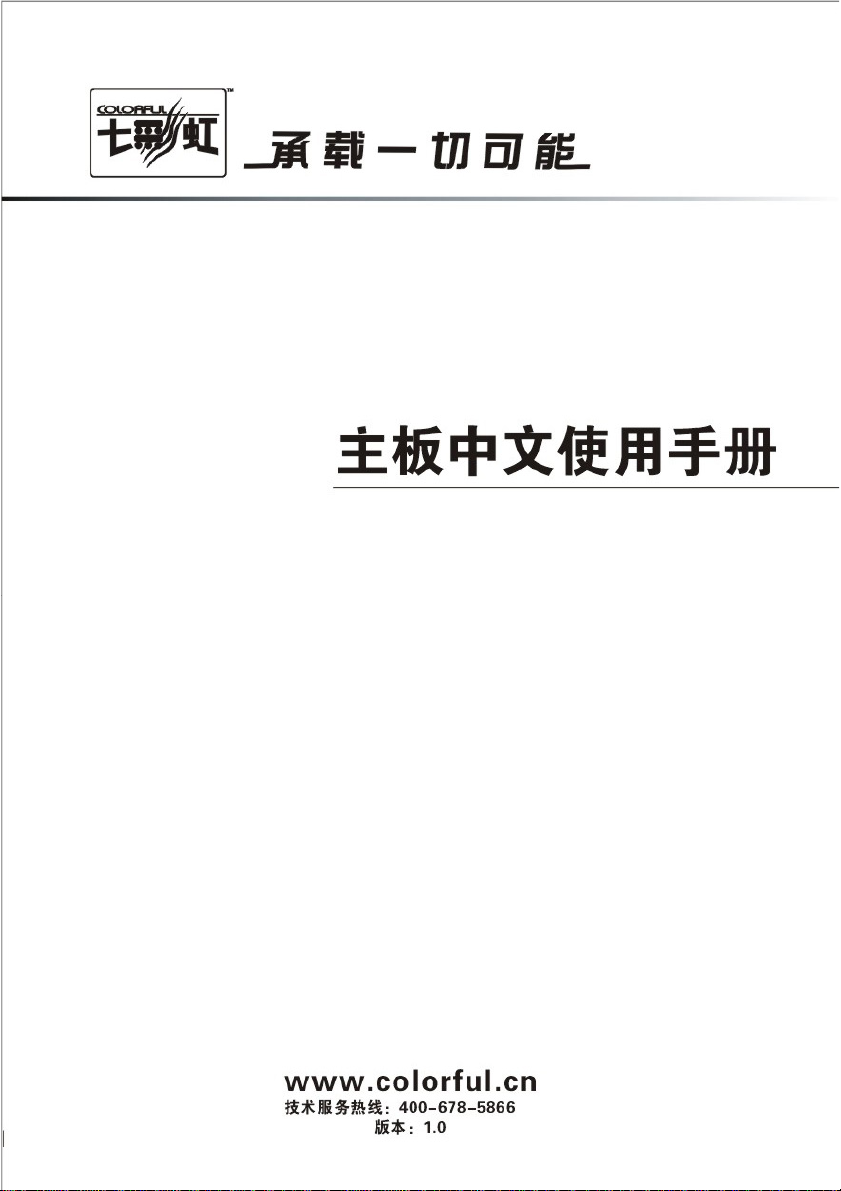
C.N61G Ver1.5A
2007-01-14
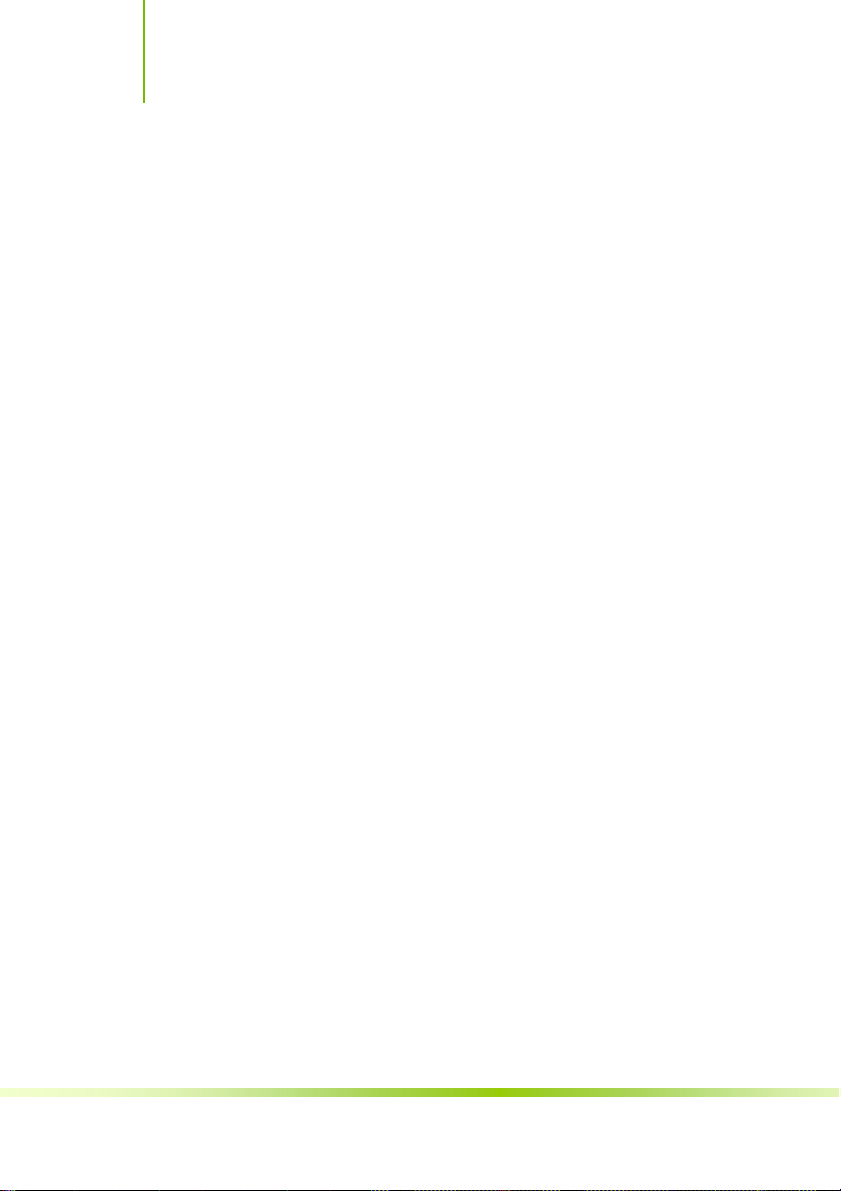
C.N61G Ver1.5A
第一章简介 ............................................................................................................1
第二章硬件安装.....................................................................................................7
第三章驱动程序安装说明.................................................................................. 25
第四章 BIOS 设置.................................................................................................27
4-1 进入 BIOS 主界面.........................................................................................28
4-2 BIOS 主界面................................................................................................. 30
4-3 标准 COMS 设定 (Standard CMOS Features)..............................................31
4-4 高级 BIOS 设置 (Advanced BIOS Features)................................................. 34
4-5 高级芯片组特征 (Advanced Chipset Features).......................................... 39
4-6 集成的外部设备 (Integrated Peripherals)...................................................41
4-7 电源管理设定 (Power Management Setup)...............................................47
4-8 PnP/PCI 配置 (PnP/PCI Configurations)......................... ............................. 50
4-9 电脑健康状态 (PC Health Status)............................................................... 52
目录
4-10 七彩虹魔法控制 (Colorful Magic Control) ............................................... 54
4-11 载入默认安全/优化值(Load Fail-Safe/Optimized Defaults)..................... 60
4-12 设定管理员/用户密码(Set Supervisor/User Password)............................ 60
4-13 退出设置程序并储存设置(Save & Exit Setup)............................................61
4-14 退出设置程序不储存设置(Exit Without Saving).........................................61
第五章附录 ......................................................................................................... 62
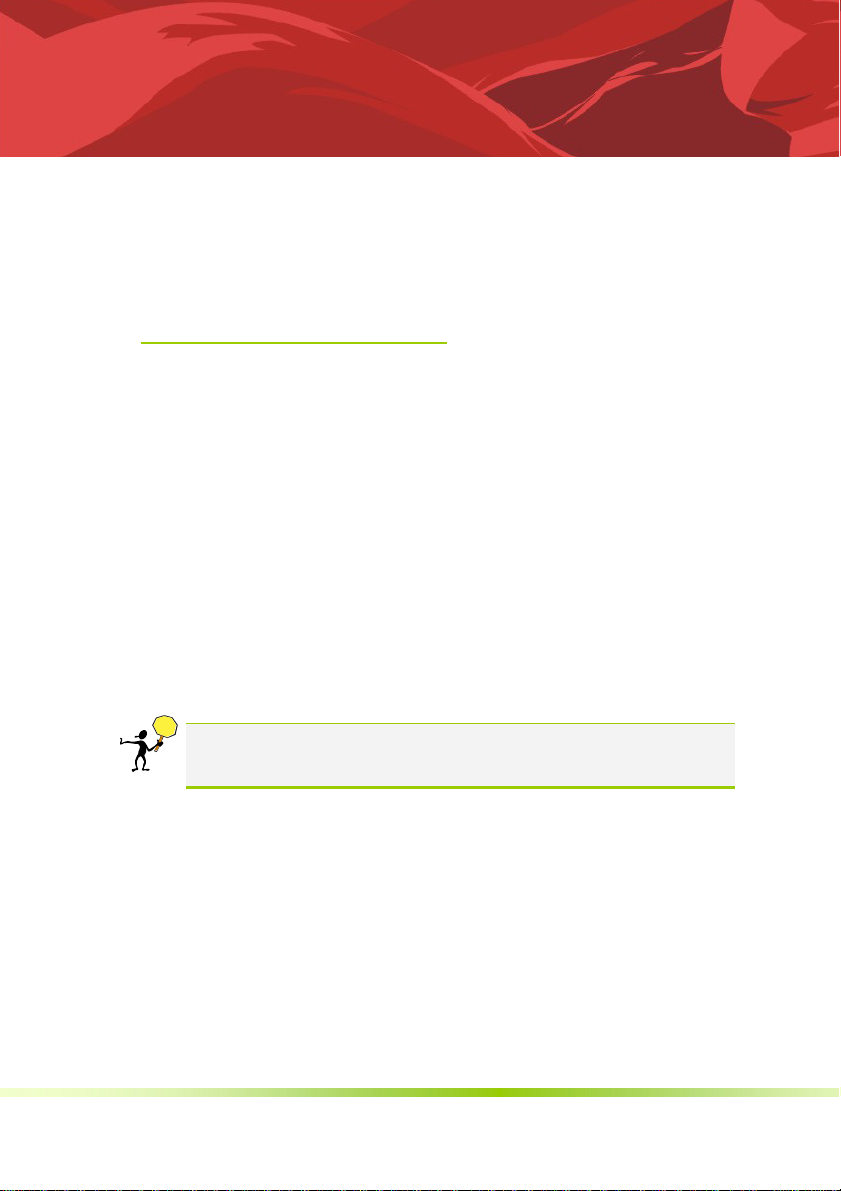
主板包装盒内附标准组件
再次感谢您购买此款七彩虹主板!在您拿到本主板包装盒之后,请马上检
查下面所列出的各项标准配件是否齐全。
一块 C.N61G Ver1.5A 主板
一条 SATA 数据线
一条 SATA 电源转接线
一条 IDE 驱动器带状电缆数据线
一张驱动光盘
一张质量保证卡
一本 C.N61G Ver1.5A 主板中文用户手册
一本智能主板中文使用手册
注意: 若以上列出的任何一项配件有损坏或是短缺的情形,请尽速与
您的经销商联络或致电七彩虹客服。
在您开始之前…
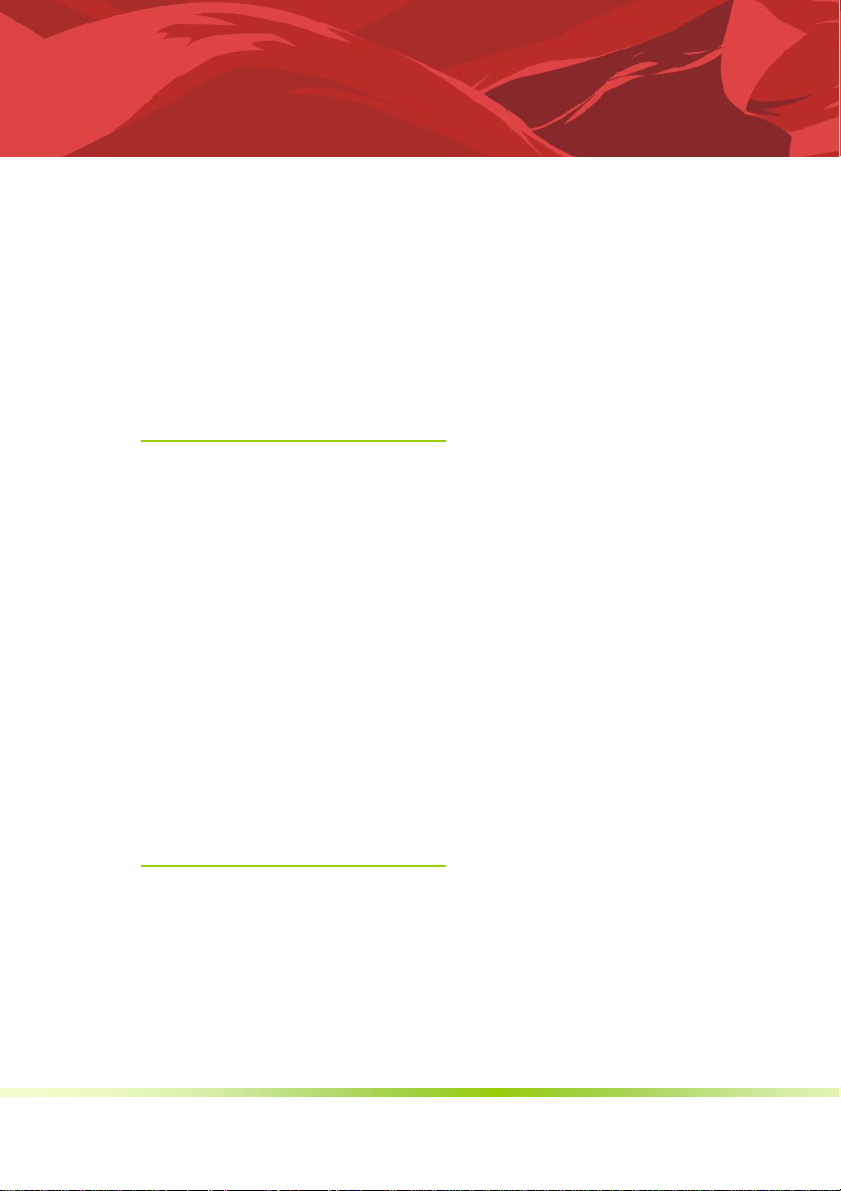
感谢您购买七彩虹系列主板,该系列主板提供了非常优秀的性能和品质保
证。
1-1 主板特色
第一章简介
感谢您购买七彩虹 C.N61G Ver1.5A 主板。该主板采用 NVIDIA MCP61P 芯片
组,支持 AMD Socket AM2 的 AMD Athlon™ 64 FX/Athlon™ 64 X2/Athlon™
64/Sempron™ CPU,支持 HyperTransport 2000MHz,支持 DDR2 533/DDR2
667/DDR2 800 规格内存。 这款主板集成了 GeForce6100 显示核心,支持
DirectX 9.0c 及 Shader Model 3.0 特效。
该主板采用 NVIDIA MCP61P 芯片组,支持1.8V DDR2 SDRAM,提供2根240
引脚 DIMM 插槽,支持双通道 DDR2 800 规格内存。提供 1 个 IDE 接口、1
个 FDD 接口、4个 SATAII 接口、1 个 VGA 接口, 内置 1 个 SPDIF 连接头、串
行 COM 连接头、红外线 IR 连接头和8个USB接口(另外 4 个需扩展),
板载百兆网卡, 板载 6 声道高保真音频芯片。
C.N61G Ver1.5A 主板提供 1 个 PCI Express x16 插槽、2 个 PCI 插槽,可供加
插各种高性能的扩展卡。
1-2 主机板规格
设计
¾ mATX 板型规范
芯片组
¾ 采用 NVIDIA MCP61P 芯片组
中央处理器
1
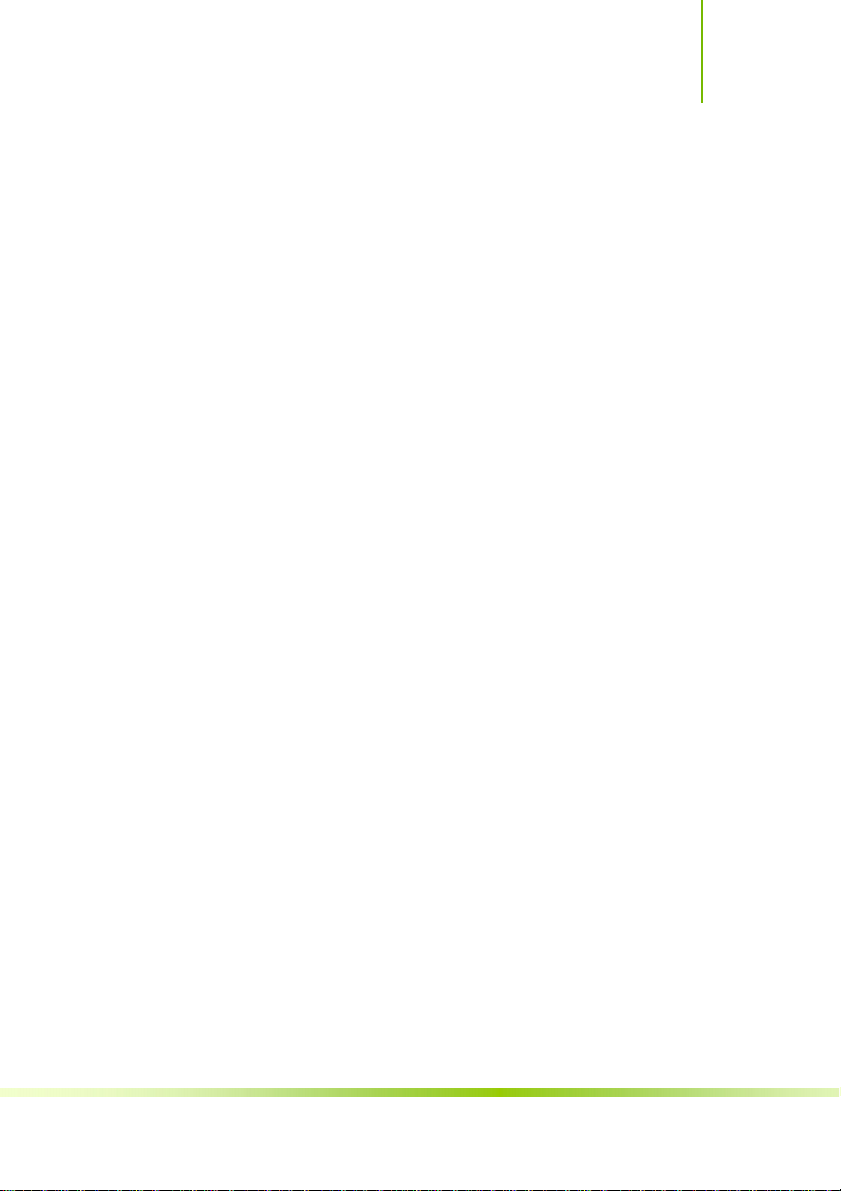
简介
¾ 支持 AMD Socket AM2 CPU
¾ 支持 AMD Athlon
¾ 支持 AMD Athlon
¾ 支持 AMD Athlon
¾ 支持 AMD Sempron
内存
¾ 提供 2 条 240-pin 1.8V 插槽
¾ 支持双通道 DDR2 533/667/800 内存
扩展插槽
¾ 1 条 PCI-Express x16 插槽
¾ 2 条 PCI 插槽
存储设备
¾ 提供 1 个 IDE 接口
¾ 提供 1 个 FDD 接口
¾ 提供4个SATA2高速硬盘接口
6 声道音频设备
¾ 整合 6 声道音频控制芯片
¾ 支持 6 声道 3D 环绕声效
网络功能
¾ 整合百兆网卡
¾ 支持 10/100bps 数据传输率
™ 64 FX 处理器
™ 64 X2 Dual-Core 处理器
™ 64 处理器
™ 处理器
BIOS
¾ Award Flash ROM
接口
¾ 1 个 IDE 接口
¾ 1 个 FDD 接口
¾ 4 个 SATA2 接口
¾ 1 个 VGA 接口
¾ 8 个 USB2.0 接口(4 个需扩展)
¾ 2 个 PS/2 端口(一个键盘和一个鼠标)
¾ 1 个 RJ45 百兆网络接口
2
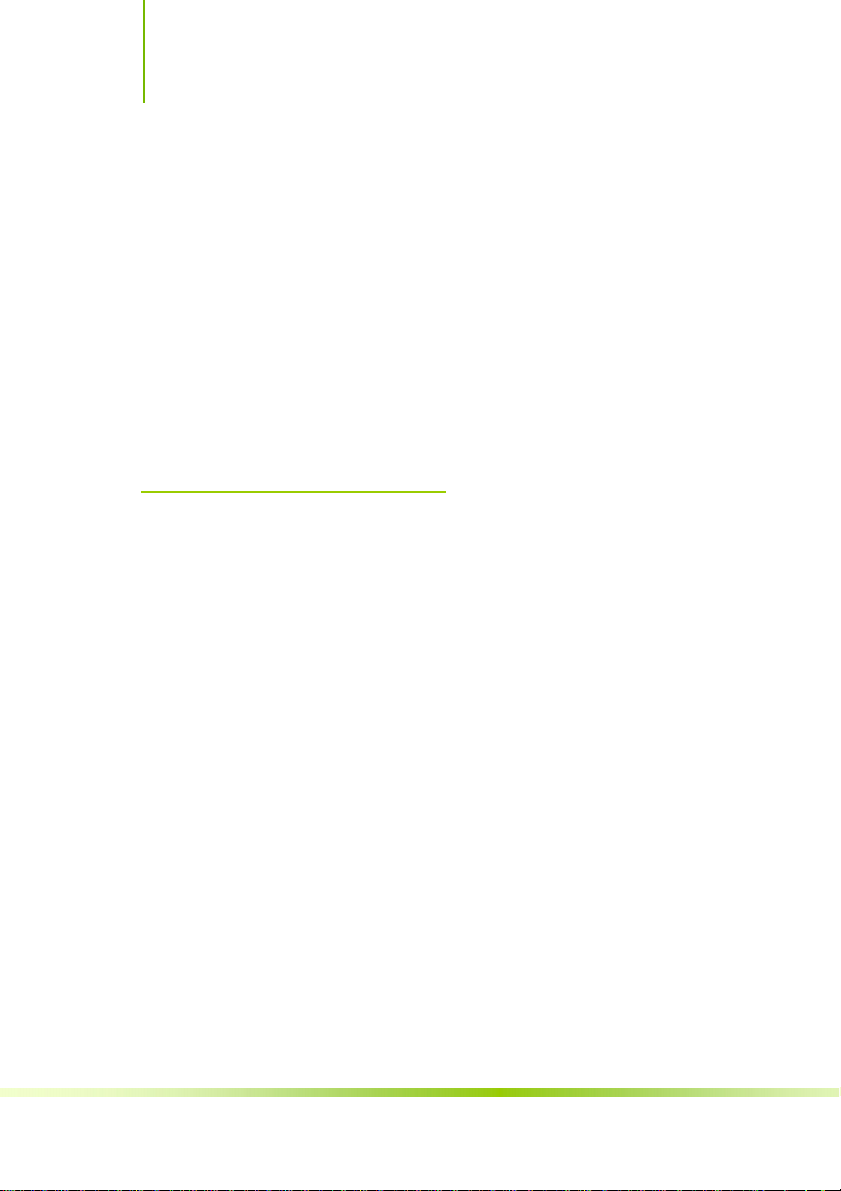
C.N61G Ver1.5A
¾ 1 个 6 声道音频接口(AUDIO1)
连接头
¾ 1 个前置音频接口连接头(F_AUDIO)
¾ 1 个前面板开关和指示灯连接头(FPANEL)
¾ 2 个可扩展 USB 接口连接头(FUSB1/2)
¾ 1 个串行设备连接头 (JCOM1)
¾ 1 个 CPU 风扇连接头 (CFAN)
¾ 1 个系统风扇连接头 (SFAN2)
¾ 1 个红外设备连接头(IR1)
¾ 1 个 SPDIF 连接头(JSPDIF)
1-3 主板安装前
主板以及扩充卡都是由许多精密复杂的集成电路元件、集成性芯片等所构
成。而这些电子性零件很容易因静电的影响而导致损坏,因此,在您动手
更改主板上的任何设置之前,请务必先作好以下所列出的各项预防措施。
在处理主板上的内部功能设置时,请务必先拔掉电脑的电源线。
为避免生成静电,在拿取任何电脑元件时除了可以使用防静电手环之
外,您也可以触摸一个有接地线的物品或者金属物品像电源外壳等。
拿取集成电路元件时请尽量不要触碰到元件上的芯片。
在您去除任何一个集成电路元件后,请将该元件放置在绝缘垫上以隔
离静电,或者直接放回该元件的绝缘包装袋中保存。
在您安装或去除任何元件之前,请确认 ATX 电源的电源开关是切换到
关闭(OFF)的位置,而最安全的做法是先暂时拔出电源的电源线,等
到安装/去除工作完成后再将之接回。如此可避免因仍有电力残留在系
统中而严重损及主板、外围设备、元件等。
3
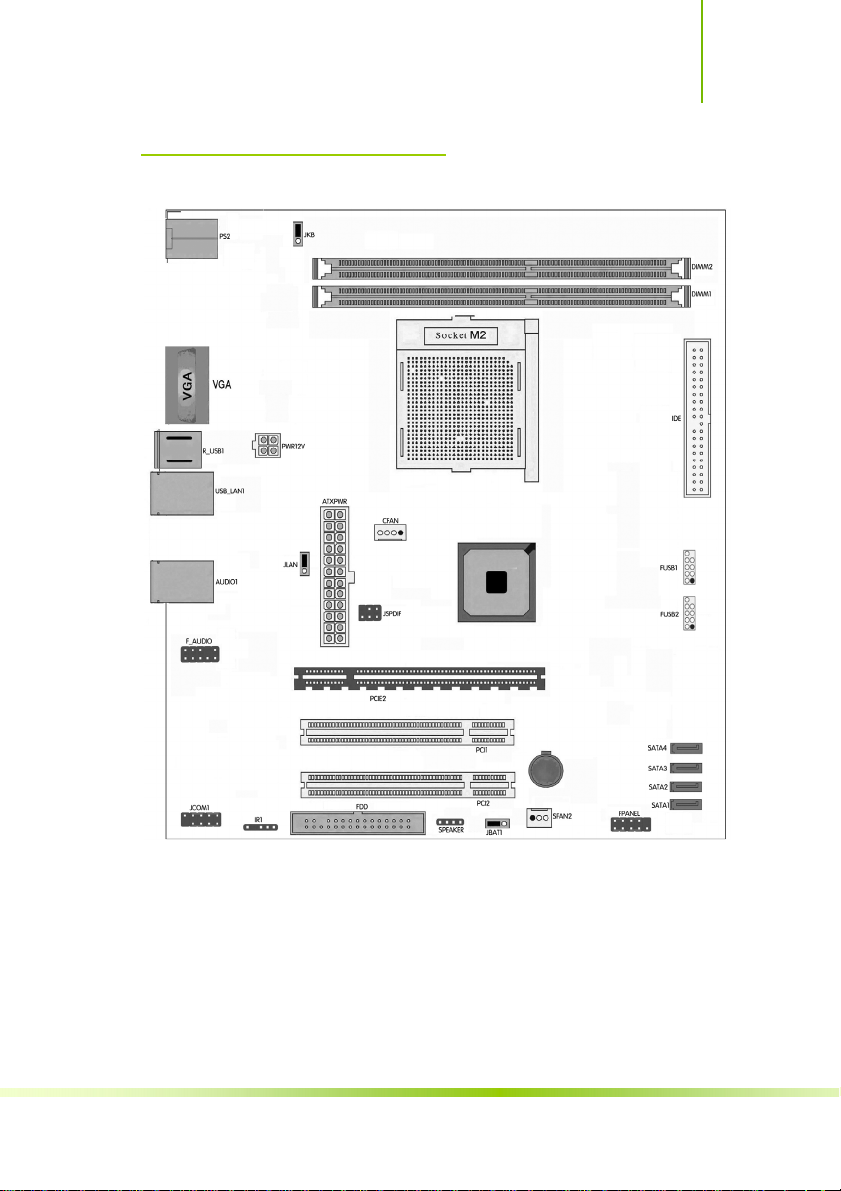
简介
1-6 主机板布局图
(仅供参考)
4
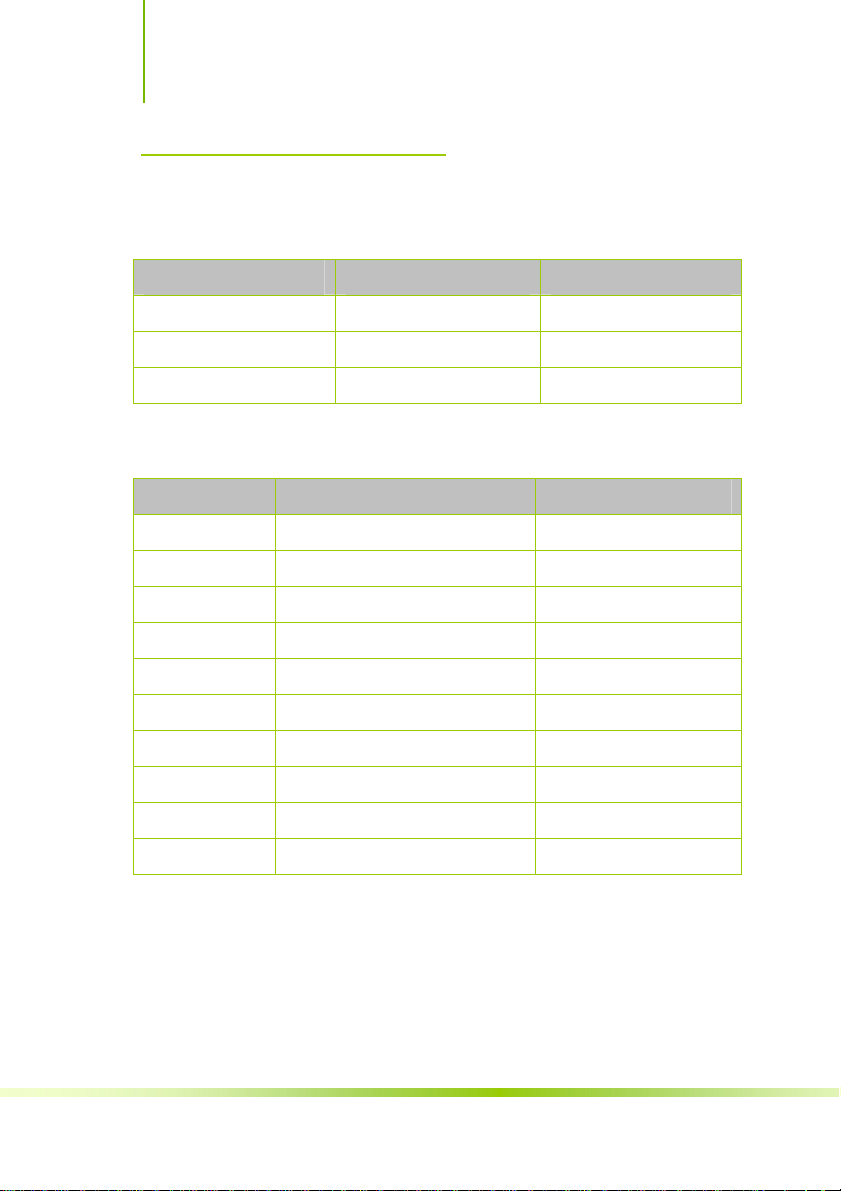
C.N61G Ver1.5A
1-7 主机板部件一览表
跳线
跳线 名称 描述
JBAT1 清除 CMOS 跳线 3 针脚跳线
JLAN 集成网卡的开启与屏蔽 3 针脚跳线
JKB 键盘鼠标唤醒功能 3 针脚跳线
连接器
连接器 名称 描述
ATXPWR ATX 电源连接器 24 引脚
PWR12V ATX12V 电源连接器 4 引脚
PS2 PS/2 鼠标和 PS/2 键盘连接器 6 引脚母头
R_USB1 USB端口连接器 4 引脚连接器
USB_LAN1 USB 端口连接器/百兆网络 USB 端口/RJ-45 连接器
AUDIO1 6 声道音频连接器 3 孔小三芯插孔
FDD 软盘驱动器数据连接器 34 引脚
IDE IDE 数据连接器 40 引脚
SATA1-4 SATA2 端口数据连接器 7 引脚
VGA 显示器接口 15 引脚
5
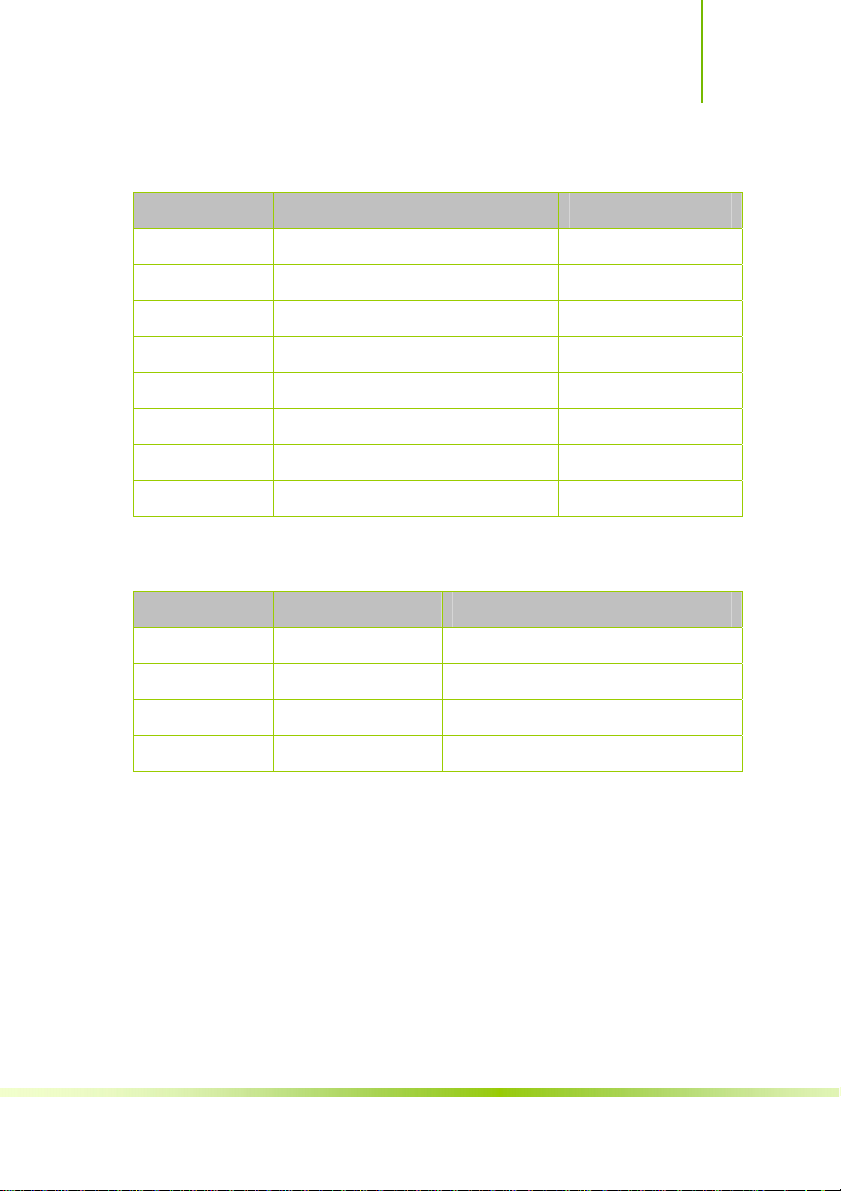
简介
连接头
连接头 名称 描述
FPANEL 前面板开关和指示灯 12 针脚插头
FUSB1/2 可扩展 USB 接口 9 针脚扩展接头
IR1 红外设备连接头 4 引脚
CFAN CPU 风扇引脚头 4 引脚
SFAN2 系统风扇引脚头 3 引脚
F_AUDIO 扬声器,麦克风连接头 9 引脚
JSPDIF SPDIF 连接头 5 引脚
JCOM1 串行设备连接头 9 针脚扩展接头
扩展槽
Socket AM2 CPU 插座 Socket AM2 CPU 插座
DIMM1/2 DDR2 内存插槽 240 引脚 DDR2 内存扩展插槽
PCIE2 PCI-E x16 插槽 PCI-Express x16 扩展槽
插座/插槽 名称 描述
PCI1-2 PCI 插槽 32 位 PCI 逻辑总线扩展插槽
6
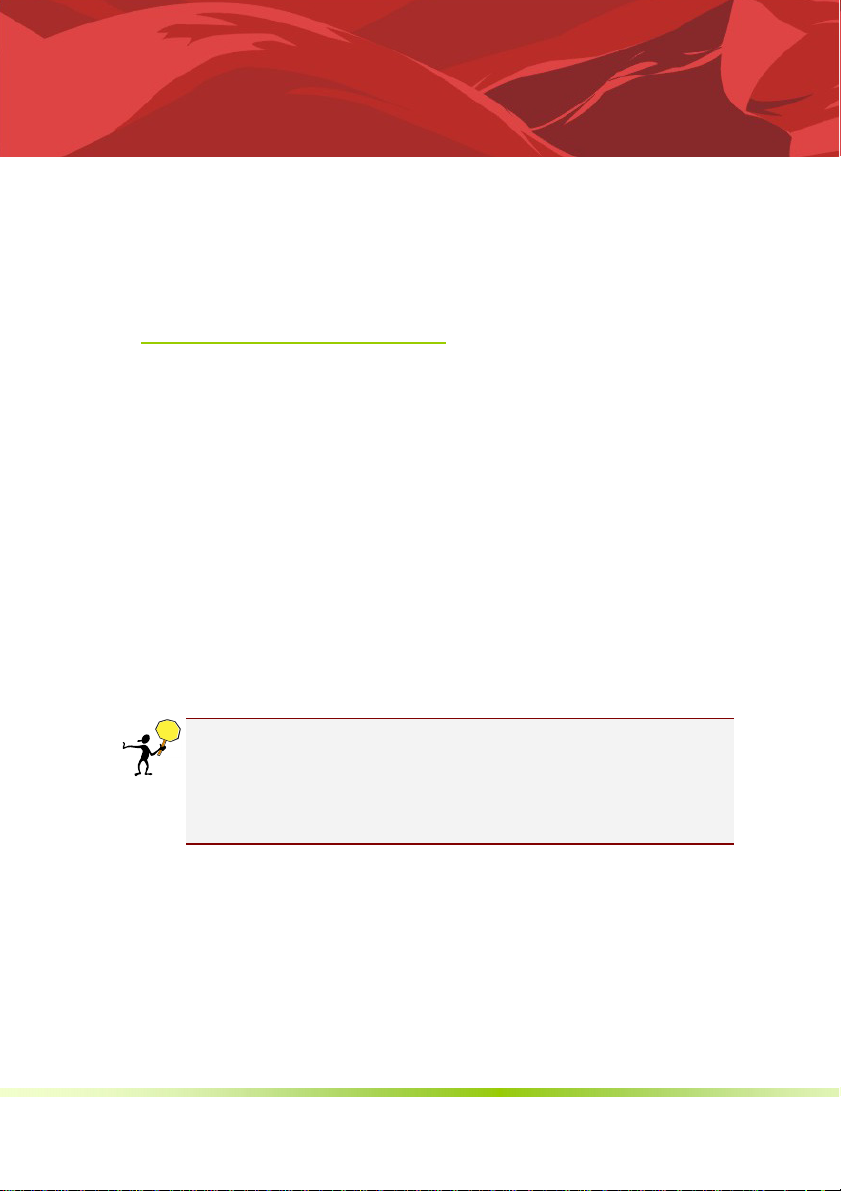
2-1 硬件安装步骤
步骤 1:安装 CPU
请依照下列方式,完成电脑的安装:
安装中央处理器(CPU)
安装内存
装入机箱
安装所有扩展卡
连接所有信号线、排线、电源线及面板控制线
本主板配置一组拥有 940 脚位的 AM2 中央处理器插槽,是专为 AMD
Athlon 64 X2/Athlon 64/Athlon FX/Sempron处理器所设计。
AM2/AM2+ 插槽与 940 脚位插槽不同,是专为 AMD AM2/AM2+ 处理器
所设计的,请确认您的处理器使用的是 AM2/AM2+ 插槽。处理器只能以
一个方向正确安装,请勿强制将处理器设备插槽,以避免弄弯处理器的针
脚和处理器本身。
第二章硬件安装
安装中央处理器
请依照以下步骤安装处理器:
1. 找到位于主板上的处理器插座。将插座侧边的固定拉杆拉起至其角
度与插座呈 90 度角。
2. 将中央处理器上标示有金三角的那一端,对齐插槽左下角处也有三
角标示的地方
7
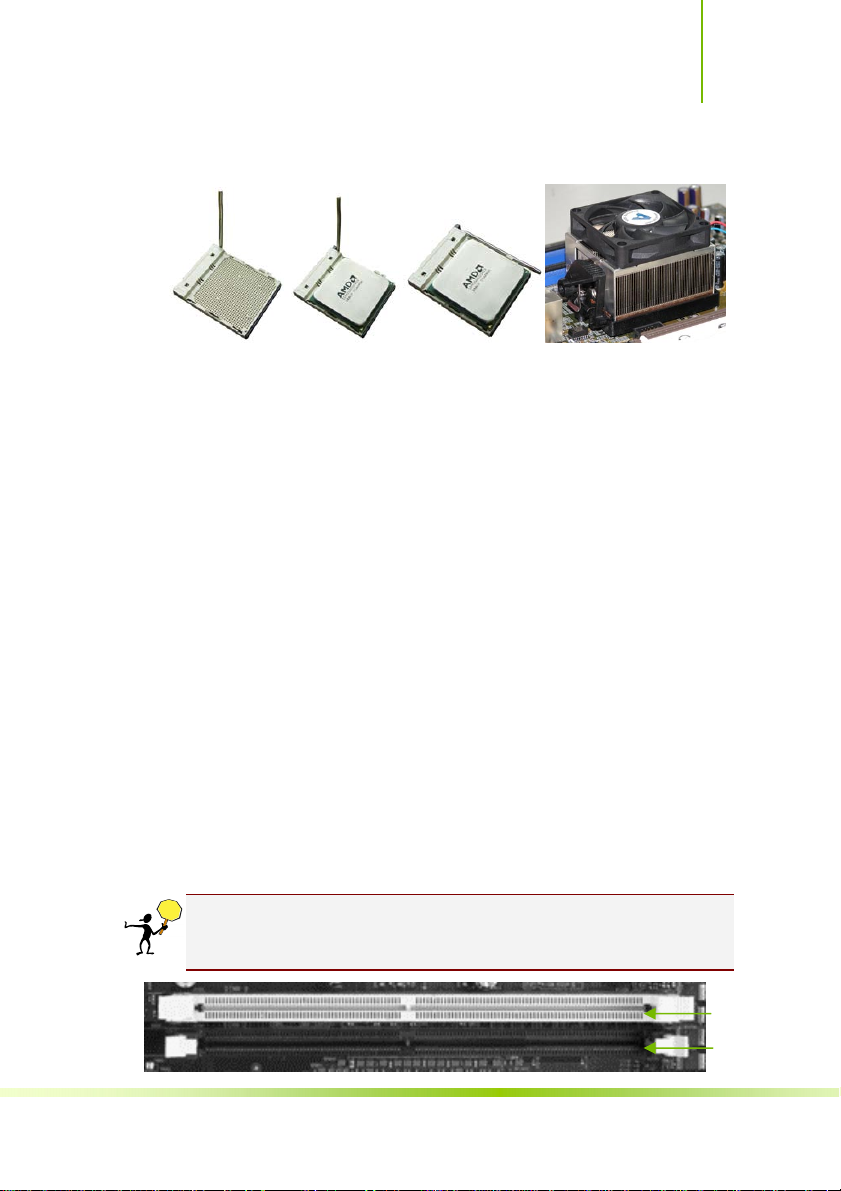
硬件安装
3. 请小心地放入中央处理器,并确定所有的针脚是否都已没入插槽内。
4. 当处理器安置妥当,接下来在您要拉下固定拉杆欲锁上处理器插槽
的同时,请用手指轻轻地抵住处理器。最后当固定拉杆锁上插槽时会
发出一清脆声响,即表示已完成锁定。
5. 接着请依照散热片包装盒内的说明书来安装散热片与风扇, 当风
扇、散热片以及支撑机构都已安装完毕,接着请将风扇的电源适配器
步骤 2:内存介绍
插到主板上标示有「CPU_FAN」的电源插槽。
本主板配置有 4 组 240 针脚 DDR2 DIMM (Double Data Rate,双倍数据传输
率)内存条插槽。DDR2 内存条拥有与 DDR 内存条相似的外观,但是实际上
DDR2 内存为 240 针脚,而 DDR 内存则为 184 针脚。此外,DDR2 内存插
槽的缺口也与 DDR 内存插槽不同,以防止插入错误的内存条。下图所示为
DDR2 DIMM 内存条插槽在主板上之位置。
一条内存: 插入到 DIMM1. 你可以插入到任何插槽, 显然, DIMM1 是
最佳的.
两条内存: 插入到 DIMM1 和 DIMM2 或 DIMM3 和 DIMM4,以组建双
通道.
三条内存: 不要安插 3 条内存,可能会引起故障。
四条内存: 插入到 DIMM1, 2, 3, 和 4.
CAUTION: 1.请选择使用相同的内存模组安装到双通道。2. 如果您正确
插入了内存模组,您将不会看到金手指部分。
DIMM2
DIMM1
8

C.N61G Ver1.5A
步骤 3:安装主板到机箱
步骤 4:安装所有扩展卡
PCI Express x16:
请把随机箱所提供的铜柱套入正确孔位,锁上螺丝以固定主机板,防止主
机板与机箱之间造成短路而损坏主机板。
安装所需要的PCIE或 PCI 扩展卡到主机板上,锁上螺丝以固定扩展卡,防
止造成扩展卡与主板之间的接触问题。
请将符合规格的 PCI Express x16 显卡安装在 PCI Express x16 插槽上,在 x16
插槽安装显卡时,先将显卡在插槽的上方与插槽对齐,然后压入插槽中,
直到其牢固固定于插槽中为止,插槽中的固定夹会自动固定好显卡。
(上图为参考,介绍扩展卡, 并不是本主板图片)
1 – PCI 插槽
2 – x1 PCIe 插槽
3 –PCIe x16 插槽
2
1
3
9
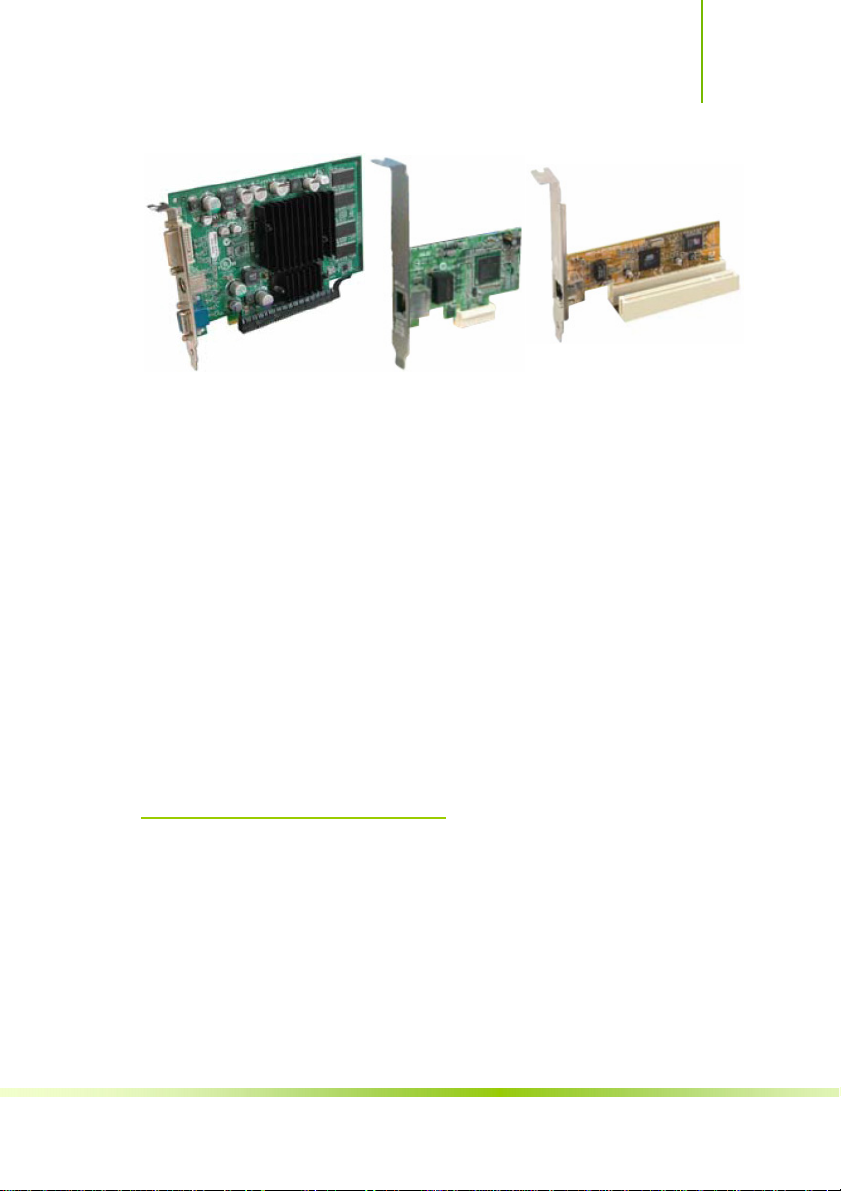
硬件安装
PCI Express x1:
PCI:
步骤 5:连接所有信号线和电源线
安装 PCI Express x1 卡,如网卡等,也应该符合 PCI Express 规格,并且将
其安装在 PCI Express x1 插槽内。(见上图)
本主板配置 32 位的 PCI 扩展卡扩充插槽,例如网卡、Debug 诊断卡、
SCSI 卡、声卡、USB 卡等符合 PCI 接口规格者,都可以使用在这些 PCI
扩展卡扩充插槽。下面这一张图片展示 PCI 接口网卡放置在 PCI 扩展卡
扩充插槽的情形。(见上图)
具体细节请参考连接头介绍。
2-3 跳线设置
依照跳线帽的不同连接,可以改变主板的电子线路,影响主板的运行。如
果跳线帽连接两个针之间,说明是短路;如果跳线帽没有连接两个针之间
或放置在一个针上,说明是断开。
10
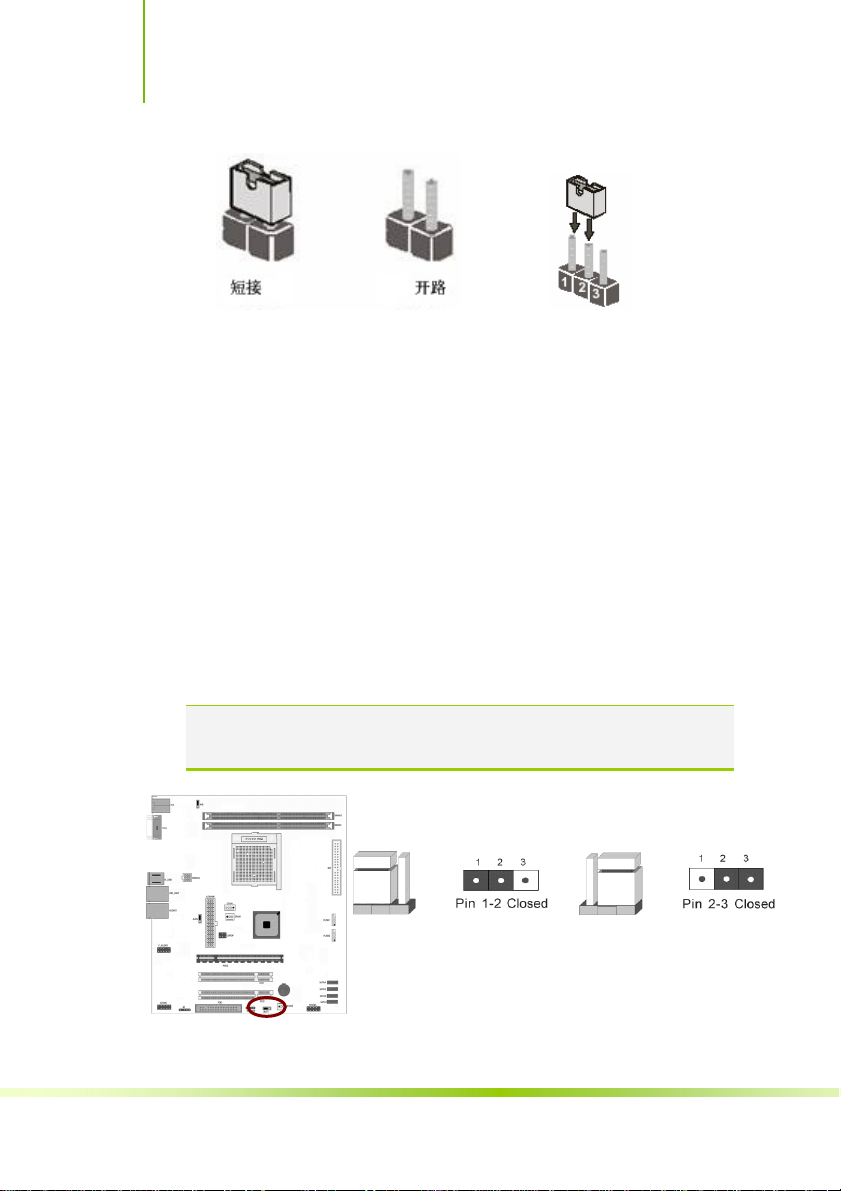
C.N61G Ver1.5A
CMOS 清除: JBAT1
以上是 3 个针脚跳线的举例,第一个针脚和第二个针脚是短路状态。
您可以通过短接 JBAT1 跳线的 2-3 引脚来清除 CMOS 的数据,要清除
CMOS 必须完成以下步骤:
先关闭系统
拔掉 ATX 电源
短接 JBAT1 的 2-3 针脚 3 秒钟左右(即把 JBAT1 跳线上的跳线帽从 1-2
针脚拔到 2-3 针脚)
再恢复 JBAT1 到 1-2 跳线(即把 JBAT1 跳线上的跳线帽从 2-3 针脚拔到
1-2 针脚)
重新连接 ATX power 接口
注意: 以下情况您需要清除 CMOS 解决故障的时候:1.忘记 BIOS 密码
的时候 2.在超频失败机器无法启动时
1-2闭合正常
CMOS清除设置
JBAT1 JBAT1
2-3 闭合 清 除 CMOS
11
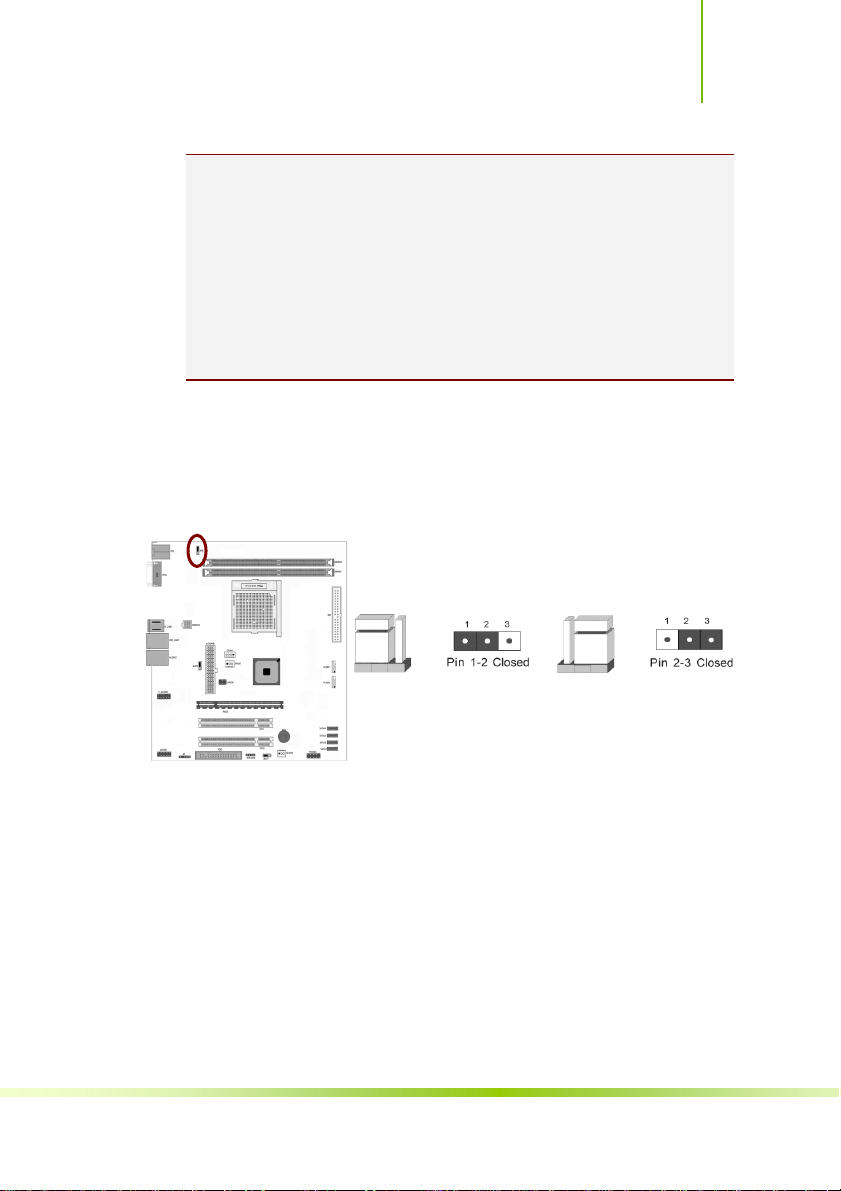
硬件安装
提示: 清除 CMOS 对于主板用户来说是一个很基本但也是一个很重要的技
巧,根据主板工程师的经验: 1. 它可以清除开机密码 2.在超频失败后计算
机无法启动时 3.您的主板不能点亮的时候; 或是您的计算机不能进入系
统, 出现错误代码提示; 或者是您的计算机出现”奇怪”的软硬件故障时,
你都可以尝试清除 CMOS, 有时是可以解决问题的,这只是主板工程师的一
些经验. 但是清除 CMOS 后计算机上的显示时间会变为出厂时的设置, 所
以用户要重新设置时间, 清除 CMOS 后最好在 BIOS 里优化一下 BIOS(Load
Optimized BIOS)
键盘/鼠标开机跳线选择:JKB
要开启键盘/鼠标开机功能,“JPKB”跳线应该放置在 2-3 针脚上。BIOS 设
定:须在BIOS的Power Management Setup下设定 PS/2键盘/鼠标唤醒功能;
请参阅 BIOS 设定的相关信息。
1-2 关闭键盘/鼠标开机功能(此时跳线为默认状态)
键盘/鼠标开机跳线选择
JKB1 JKB1
2-3 关闭开启键盘/鼠标开机功能
集成网卡的开启与屏蔽:JLAN
要开启集成网卡功能,“JLAN”跳线应该放置在 2-3 针脚上, 此为默认状态;
要屏蔽集成网卡功能,“JLAN”跳线应该放置在 1-2 针脚上。
12

C.N61G Ver1.5A
1-2屏蔽集成网卡
JLANJLAN
2-3开启集成网卡(默认)
集成网卡的开启与屏蔽设置
2-4 连接器和引脚连接头
2-4-1 连接器
电源连接器(24 引脚) : ATXPWR
这些电源插槽用来连接到一个 ATX +12V 电源。电源所提供的连接插头已
经过特别设计,只能以一个特定方向插入主板上的电源插槽。找到正确的
插入方向后,仅需稳稳地将之套进插槽中即可。
建议您使用与 2.0 规格的 24-pin ATX 12V 兼容的电源(PSU),才能提
供至少 400W 高功率的电源,以供应系统足够的电源需求。这个电源拥
有 24-pin 和 4-pin ATX 电源插头。
如果您想要安装其他的硬件设备,请务必使用较高功率的电源以提供足够
的设备用电需求。若电源无法提供设备足够的用电需求,则系统将会变得
不稳定或无法开启。
13
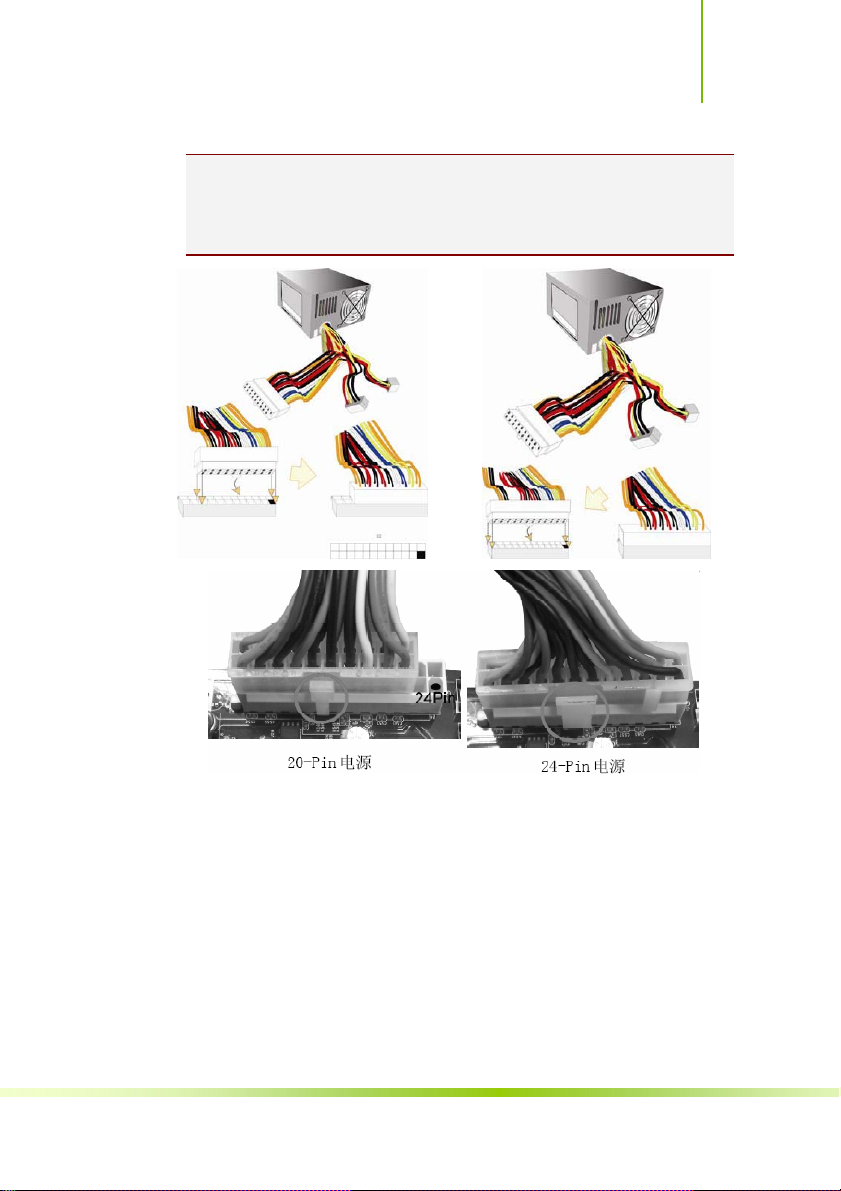
硬件安装
提示: 电源的电源线插口与主板上的电源接口均具有防呆设计, 当你很容
易地接入时,证明你的接法是正确的,否则是很不容易接入的,插错接口
会烧主板, 电源, 因此请务必小心!请参看下图.
ATX 12V 电源连接器(4 引脚) : PWR12V
您的电源供应器应具备一个 4-pin 的+12V 电源接头。+12V 电源可向 CPU
的电压调节模块(Voltage regulator Module,VRM)提供大于+12VDC 的电流。
请按照如下方式将 4-pin 电源接头连接至 ATX12V 上。
14
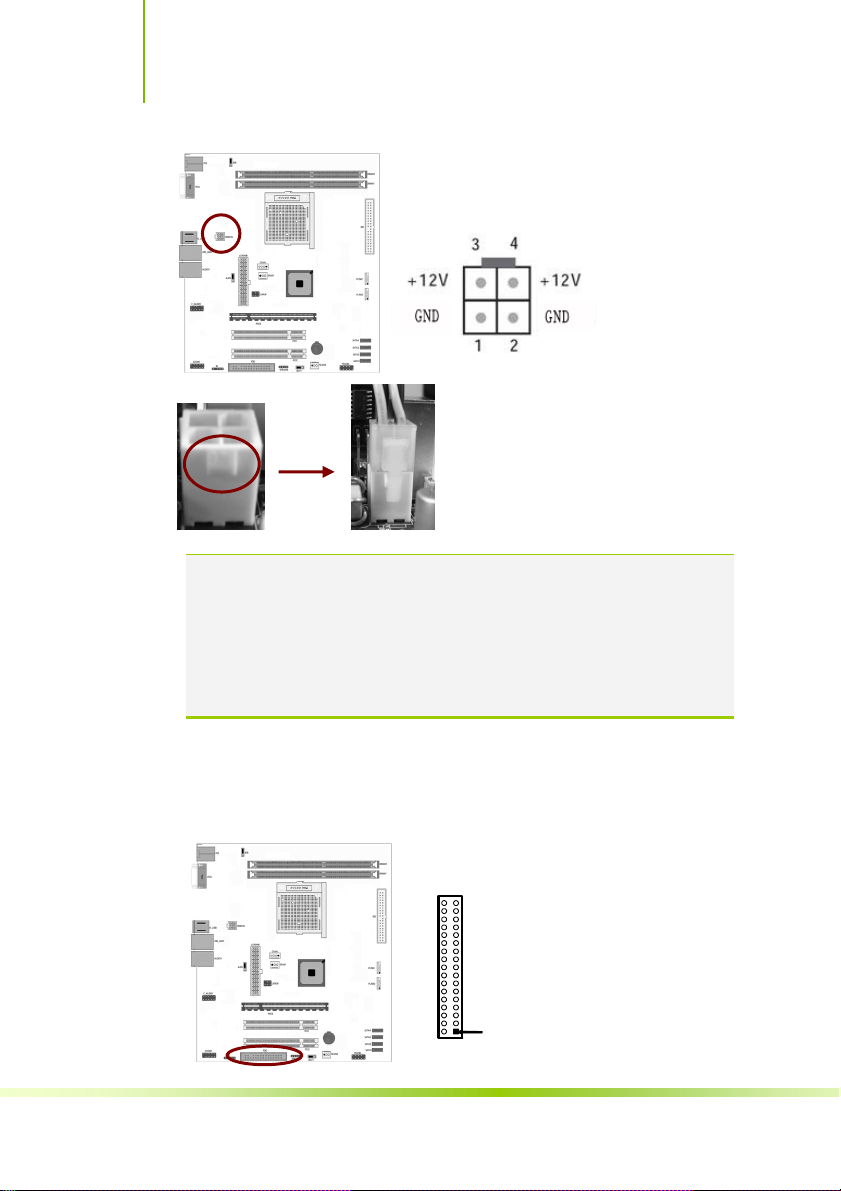
C.N61G Ver1.5A
注意: 1.请务必连接 4-pin 十 12V 电源插头,否则可能无法顺利启动
电脑。2.如果您的系统会搭载相当多的外围设备,请使用较高功
率的电源以提供足够的设备用电需求。不适用或功率不足的电源,
有可能会导致系统不稳定或难以开机。3.如果您想要安装功率消
耗较大的硬件设备,请务必使用较高功率的电源以提供足够的设
备用电需求。
软盘驱动器数据连接器(34 引脚): FDD
15
该连接器支持连接软盘驱动器的连接电缆线。连接电缆线一头连于该连接
器,另外一头连接至软盘驱动器。
FDD
1 脚
软驱接口
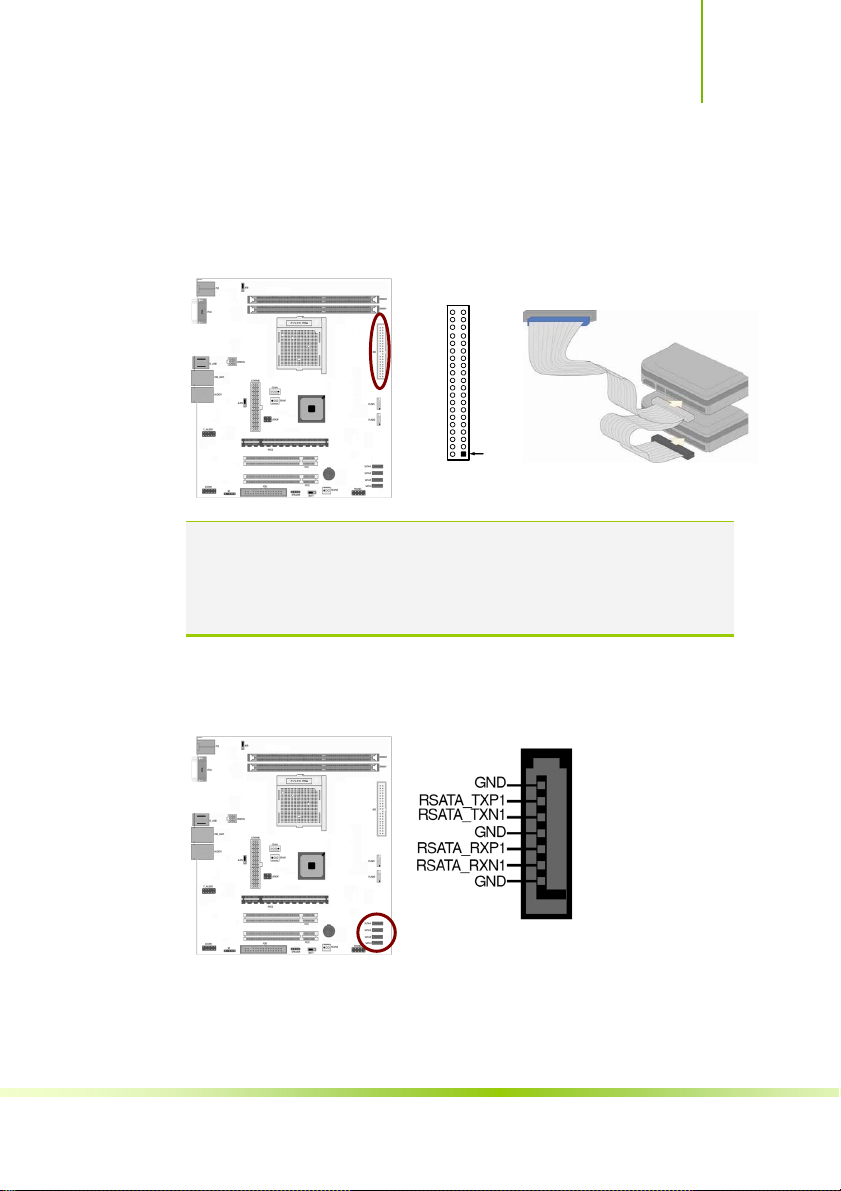
硬件安装
主 IDE 连接器(40 引脚): IDE
该连接器支持连接 IDE 硬盘的连接电缆线。连接电缆线的一头连于该连接
器,另一头连接于硬盘。如果你安装两个硬盘,你必须通过跳线将第二个
硬盘设置为从盘。请参阅硬盘说明书来设置跳线。
IDE 连接器
注意: 1.一个连接器可以连接两个硬盘。第一个硬盘应当设置成
“Master”模式,第二个硬盘应当设置成“Slave”模式。2.从性能上考
虑,我们建议您不要将 CD-ROM 或 DVD-ROM 驱动器与硬盘安装
在同一个通道下,否则,该通道的性能将有所下降。
SATA2 端口连接器:SATA1-4
该连接器支持 SATA2 硬盘。
IDE1
Pin 1
16
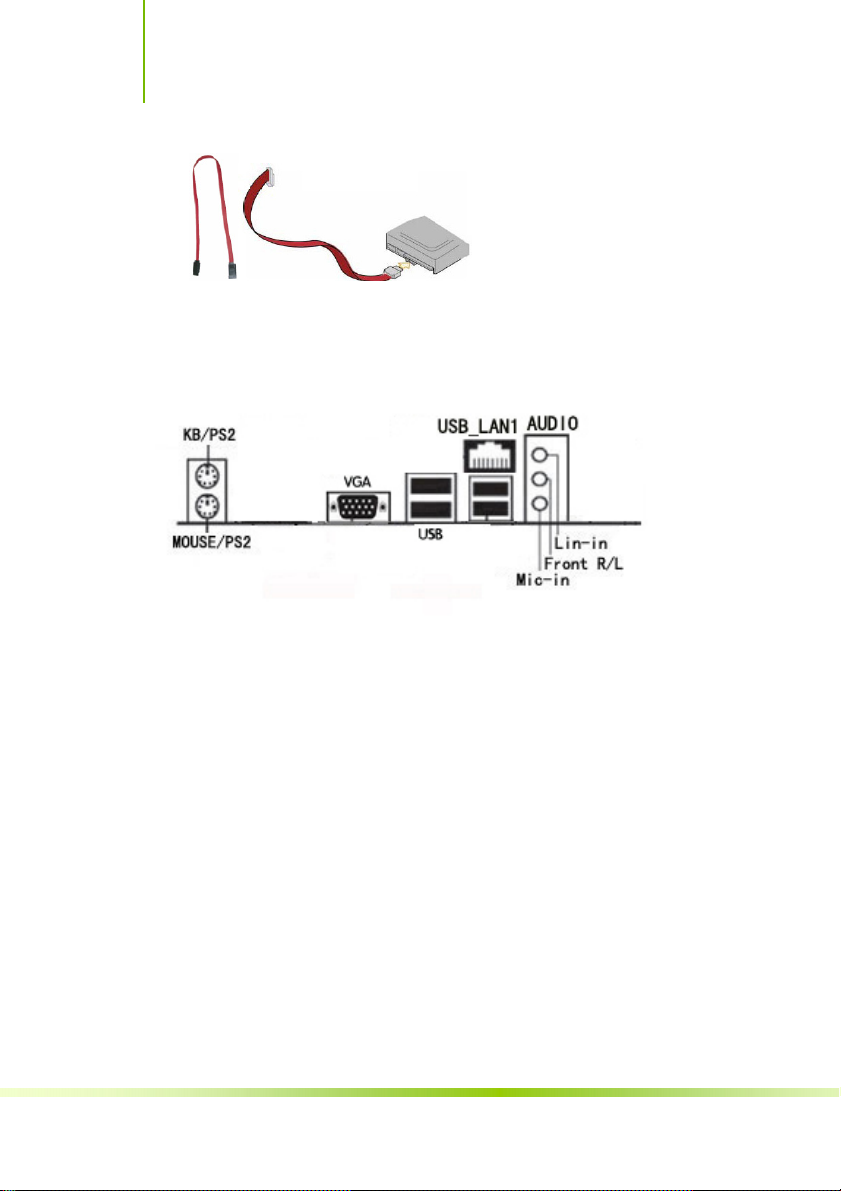
C.N61G Ver1.5A
背板输出及输入接口介绍
后置面板提供丰富的接口。
背板输出及输入接口包括:PS/2 鼠标端口,PS/2 键盘端口, USB 接口,
百兆 LAN 接口,显示器接口(VGA), Line-in 插口,Front R/L 插口,Mic-in
插口
PS/2 鼠标连接端口(绿色):将 PS/2 鼠标插头连接到此端口。
PS/2 键盘连接端口(紫色):将 PS/2 键盘插头连接到此端口。
VGA 显示设备连接端口:这组 15-pin 接口可连接 VGA 显示屏或其他
VGA 硬件设备。
USB 2.0 设备连接端口:这四组串行总线(USB)连接端口可连接到使
用 USB 2.0 接口的硬件设备。
17
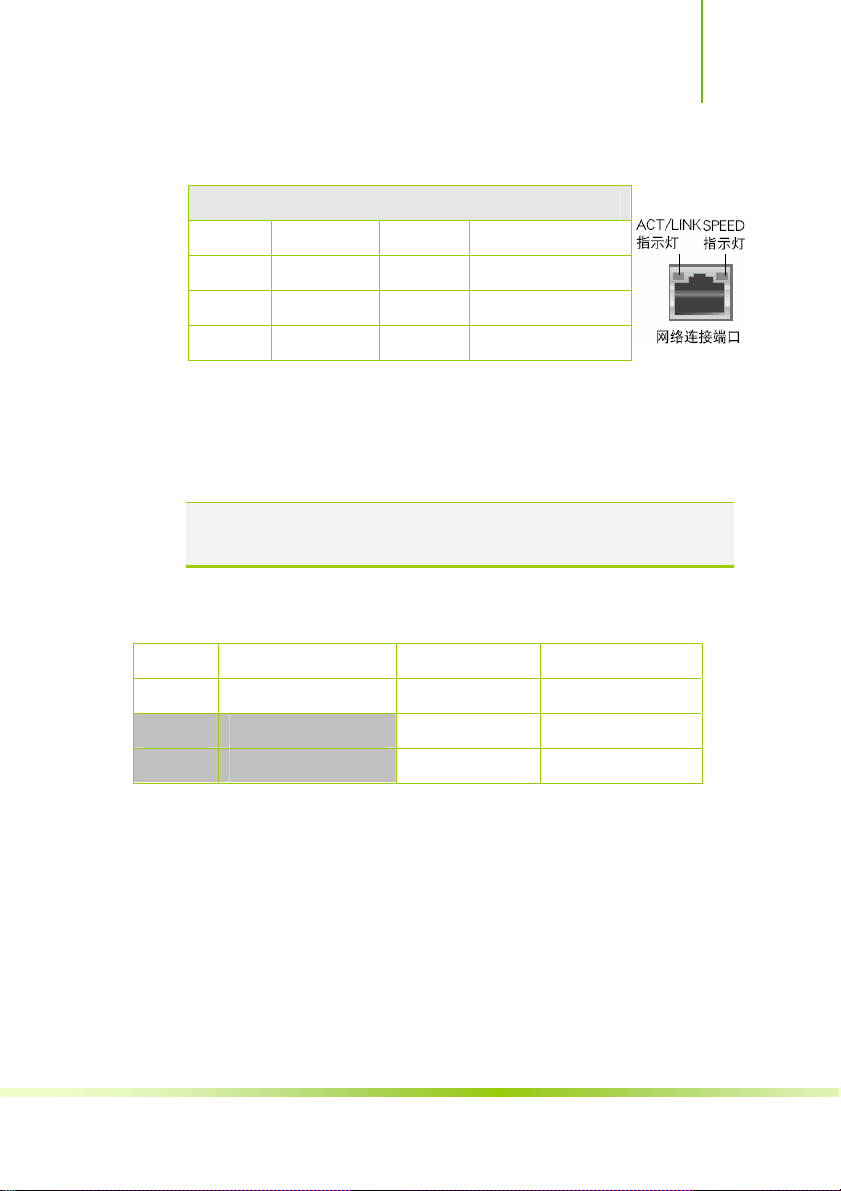
硬件安装
RJ-45 网络连接端口:这组连接端口可经网络电缆连接至 LAN 网络。
网络指示灯之灯号说明: Activity/Link 速度指示灯
状态 描述 状态 描述
关闭 没有连线 关闭 连线速度 10 Mbps
橘色灯号 连线 橘色灯号 连线速度 100 Mbps
闪烁 数据传输中 绿色灯号 连线速度 1 Gbps
音源输入接头(浅蓝色):您可以将录音机、音响等的音效输出端连
接到此音效输入接头。
音效输出接头(草绿色):您可以连接耳机或喇叭等的音效接收设备。
麦克风接头(粉红色):此接头连接至麦克风。
注意: 在 2、4、6 声道音效设定上,音效输出、音效输入与麦克风
接头的功能会随着声道音效设定的改变而改变,如下表所示。
二、四、六声道音效设定
接头 耳机/二声道喇叭输出 四声道喇叭输出 六声道喇叭输出
浅蓝色 声音输入端 声音输入端 声音输入端
草绿色 声音输出端 前置喇叭输出 前置喇叭输出
粉红色 麦克风输入端 麦克风输入端 麦克风输入端
18
